电脑用蓝牙传输文件到手机
随着科技的不断进步和智能手机的普及,人们对于电脑和手机之间文件传输的需求越来越高,而蓝牙技术作为一种无线传输技术,已经成为人们实现电脑与手机互传文件的一种重要方式。通过蓝牙我们可以方便地将电脑中的文件传输到手机,或者将手机中的文件传输到电脑。究竟蓝牙如何在手机和电脑之间实现文件互传呢?接下来我们将详细介绍蓝牙在手机和电脑之间传输文件的方法和步骤。
具体方法:
1.首先要打开手机和电脑的蓝牙,电脑右下角找到蓝牙的标识,手机在通知栏找到蓝牙的标识,如下图所示。

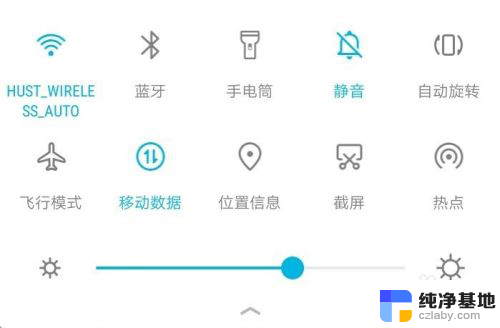
2.电脑端对着图标点击鼠标右键,选择“添加蓝牙设备”,进入蓝牙设置界面,确保已经打开了蓝牙;手机端长按蓝牙标识,也进入蓝牙设置界面,也打开蓝牙开关,如下图所示
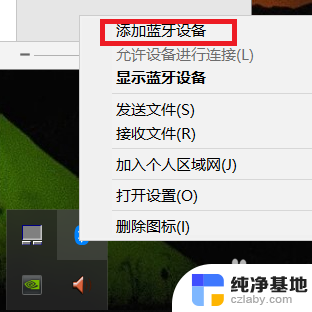
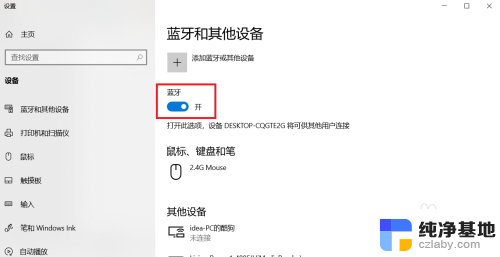
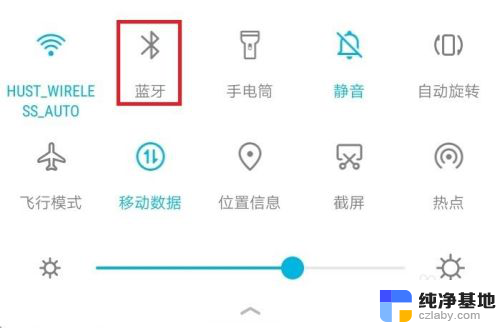
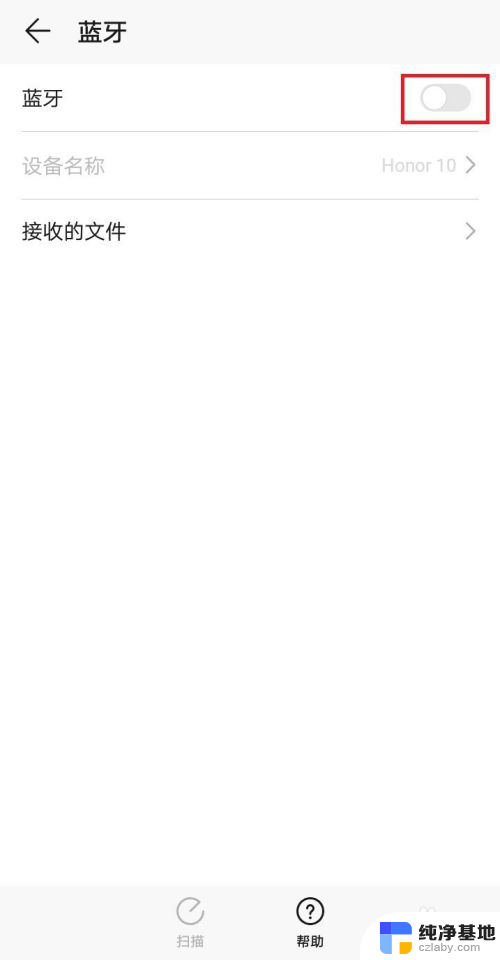
3.手机端连接电脑端要方便一些,点击“扫描”按钮,等待片刻,找到自己电脑的名称;电脑名称在电脑端的蓝牙设置界面的蓝牙开关下面,点击自己电脑的名称,进行配对

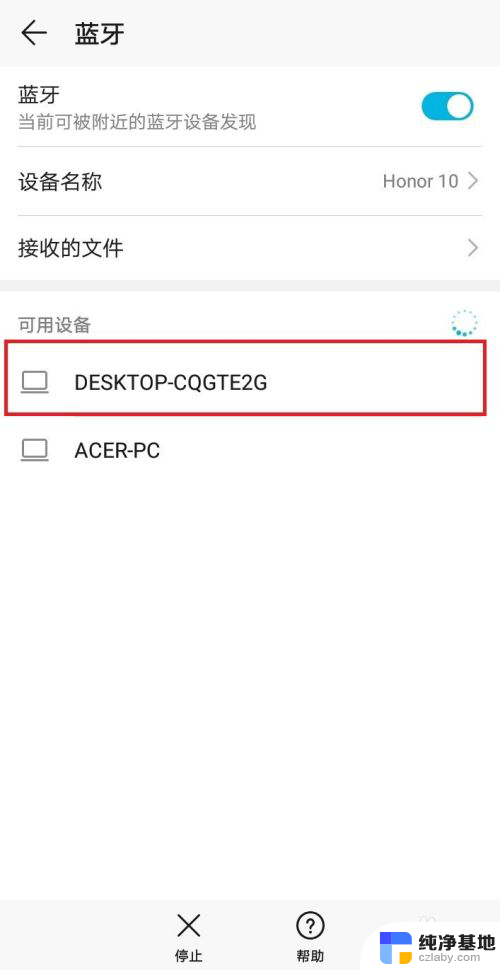
4.点击配对后,电脑端会弹出通知信息。点击通知信息会出现配对的对话框,手机上也会出现配对的对话框,两者对选择确定配对,等待片刻便可配对成功,如下图所示
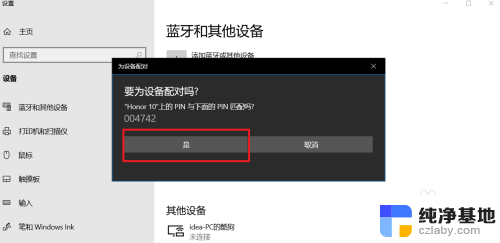
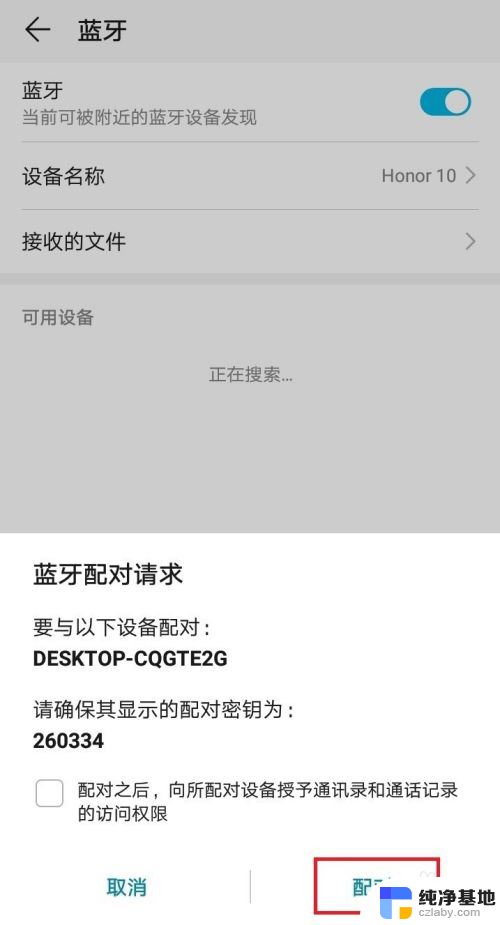
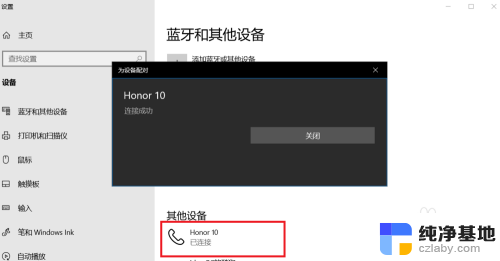
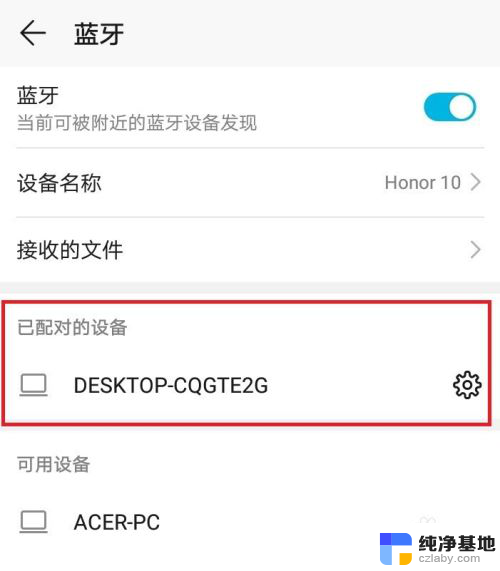
5.手机和电脑互传文件过程类似,这里以手机向电脑传输文件为例。首先电脑找到蓝牙图标,右键点击,选择接收文件的选项,之后会弹出接收文件的对话框,不用管它,剩下的操作都在手机上完成
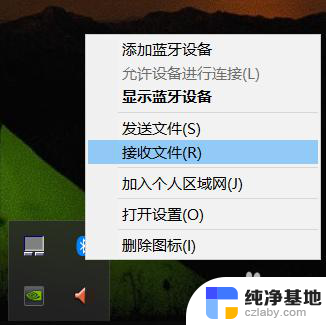
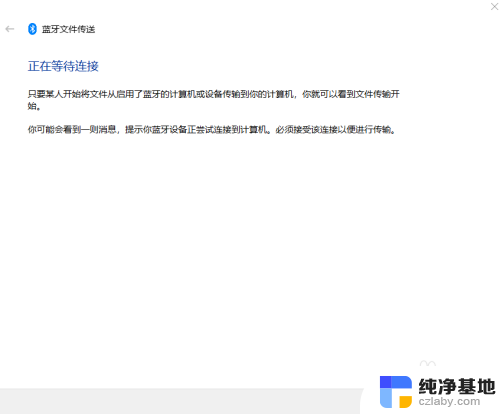
6.手机上选择需要传输的文件,这里以向电脑端传输图片为例。选择图片,点击分享按钮,选择蓝牙,之后会弹出蓝牙设置界面,选择已经配对好的“我的电脑”,点击它,电脑上的接收文件窗口就会出现接收文件的进度条了
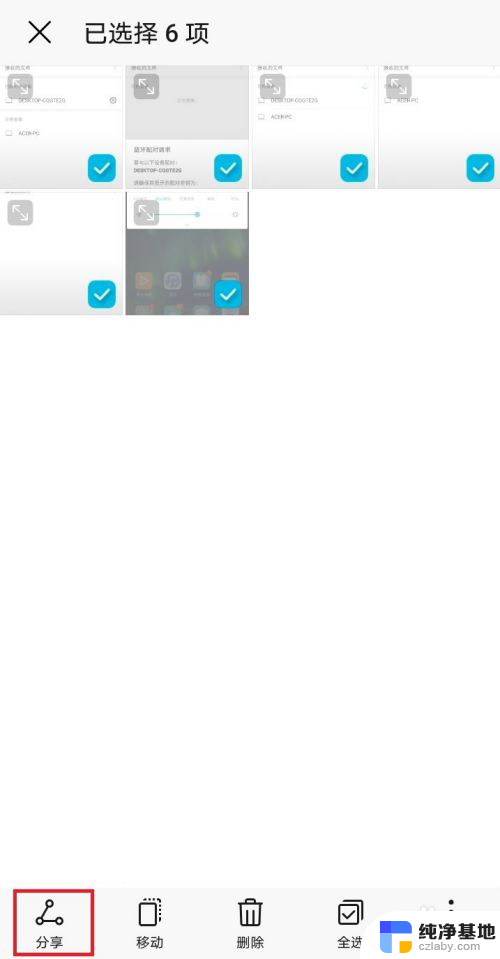
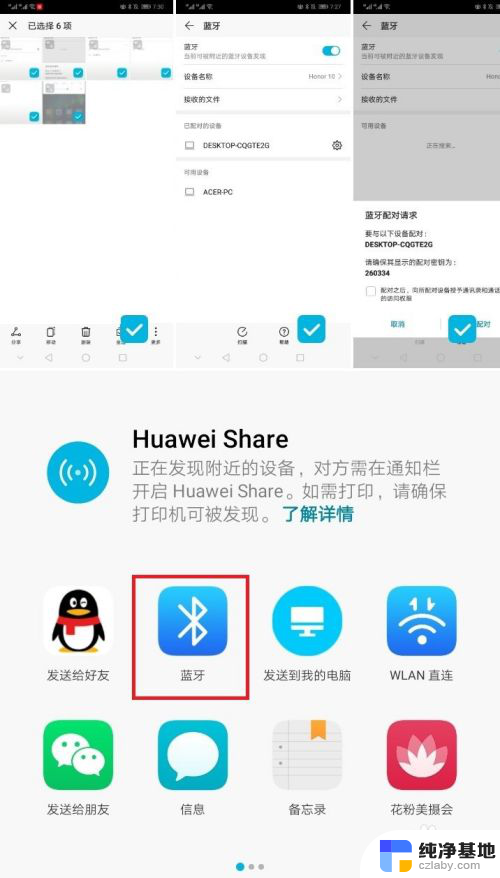
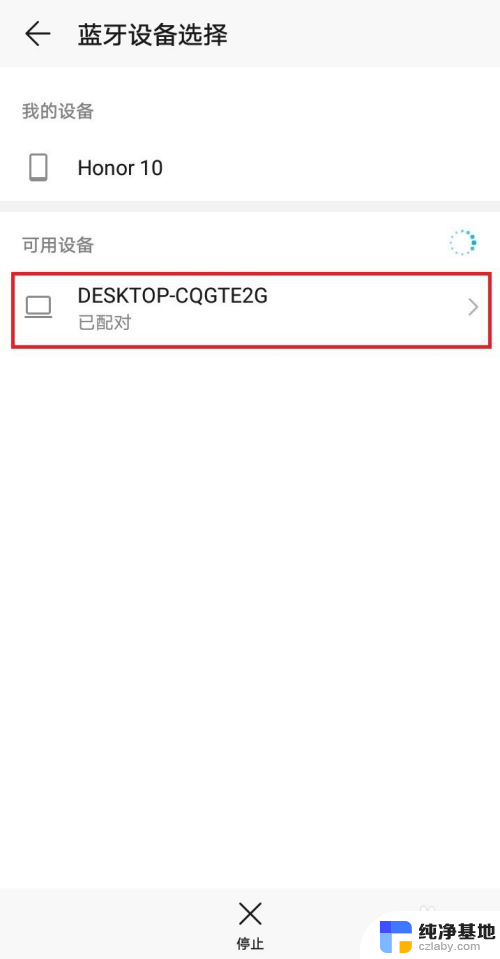
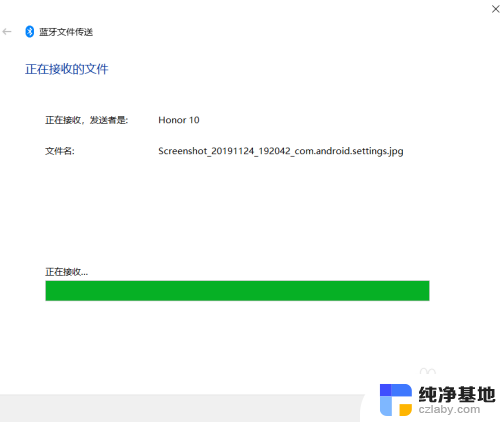
以上就是电脑通过蓝牙将文件传输到手机的全部内容,如果您遇到类似的问题,可以参考本文中介绍的步骤进行修复,希望对大家有所帮助。
- 上一篇: word变黑了怎么调回来
- 下一篇: 笔记本电脑怎么修改字体
电脑用蓝牙传输文件到手机相关教程
-
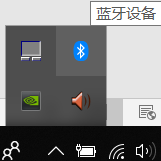 手机蓝牙如何传输文件
手机蓝牙如何传输文件2024-01-11
-
 电脑能用蓝牙传文件吗
电脑能用蓝牙传文件吗2024-01-16
-
 安卓蓝牙传文件给苹果手机
安卓蓝牙传文件给苹果手机2024-03-26
-
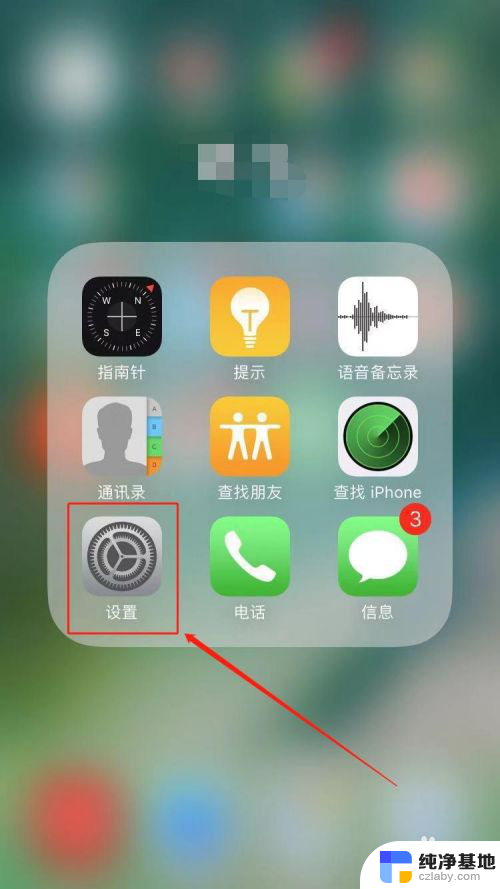 苹果手机如何用蓝牙传照片到电脑
苹果手机如何用蓝牙传照片到电脑2024-01-12
电脑教程推荐